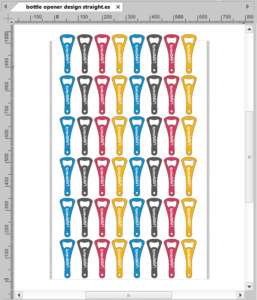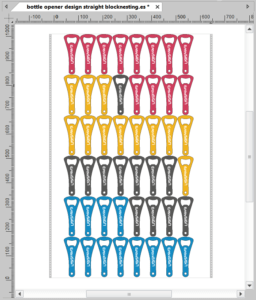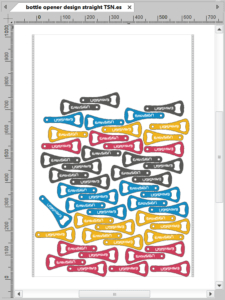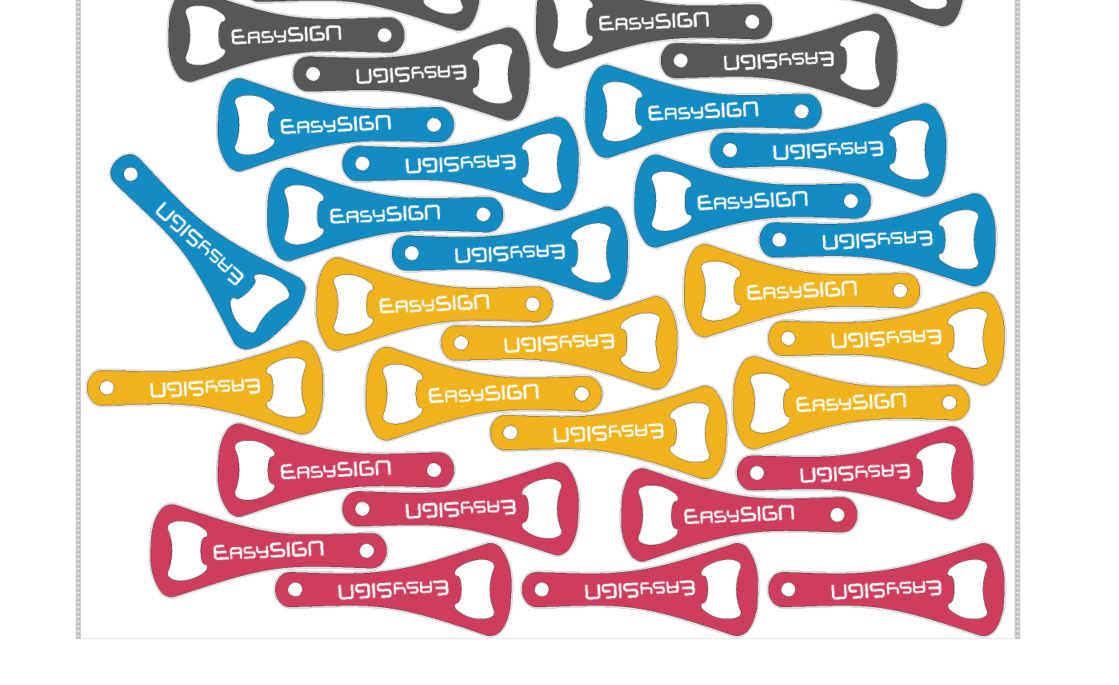Å redusere materialavfall er et av de beste alternativene for å spare på materiale, tid og penger. EasySIGN tilbyr praktiske redningsverktøy for å bruke materialet ditt så effektivt som mulig.Du kan bruke Block Nesting og True Shape Nesting for optimalisering av mediebruken din.
Hva er hekkende?
Nesting er prosessen med å plassere designet ditt så effektivt som mulig for å spare på produksjonsmaterialer.
Hvordan dette fungerer i EasySIGN forklares best med et eksempel på en produksjonsfil med mange objekter som må produseres. Følgende regneark inneholder en samling flaskeåpnere som må skrives ut og klippes.
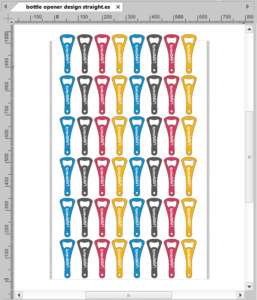
Vi ønsker å produsere denne filen på et ark på 1000 x 650 mm. Sideformatet til regnearket ovenfor er satt til produksjonsarkstørrelse. Du kan se at designet er større enn sidestørrelsen. For å kunne produsere denne filen, må alle flaskeåpnere plasseres på arksiden for å unngå at noen flaskeåpnere blir produsert delvis.
Du kan plassere flaskeåpnerne manuelt for å passe innenfor regnearkstørrelsen, eller du kan bruke EasySIGN Nesting-verktøy for å optimalisere posisjonen til objektene.
1. Blokkereir
Effekter> Blokkereir
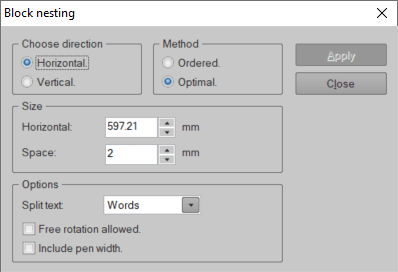
I Block Nesting-menyen kan du angi orienteringen til objektene. Velg for Horisontal or Vertikal legge ut av gjenstandene. Størrelse definerer ledig plass i denne retningen og Rom mellomrommet mellom objekter.
Du kan angi metoden for utformingen: velg for Bestilte å holde lignende gjenstander sammen eller velge Optimal hvis gjenstander kan plasseres tilfeldig for ytterligere plassbesparelse.
Eventuelt kan du velge å dele tekst i ord eller tegn. Dette alternativet kan bare brukes når plasseringen av de separate tegnene i designet ikke er fast.
Press Påfør for å aktivere Block Nesting.
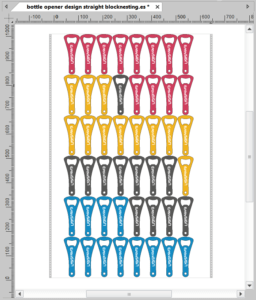
Ved å bruke verktøyet Block Nesting kan du enkelt tilpasse designet på sideformatet for å produsere jobben! Etter å ha brukt Block Nesting kan du manuelt justere Block Nesting ved å velge draverktøyet som er tilgjengelig i EasySIGN-verktøykassen på venstre side av EasySIGN-regnearket.
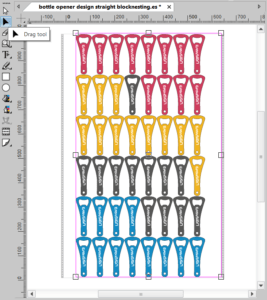
Du kan endre posisjonen til Block Nesting ved å flytte den magenta linjen til Block Nesting-effekten.
2. True Shape Nesting
Et annet redningsverktøy er True Shape Nesting. Forskjellen mellom Block Nesting og True Shape Nesting er at med True Shape Nesting kan objektene roteres separat for å oppnå en ytterligere besparelse på materialavfall, og nestingen er basert på kuttelinjer i stedet for formens konturlinjer. For å se forskjellen med Block Nesting, begynner vi med den originale designen for å vise trinnene for innstilling av True Shape Nesting.
2.1 Forbered deg på ekte formhekking
Effekter> Ekte form nesting> Forbered
Det første trinnet er å forberede designet for True Shape Nesting. Det er nødvendig å forberede seg på True Shape Nesting da du må spesifisere de forskjellige innstillingene og linjetypen som skal brukes under hekkingen.
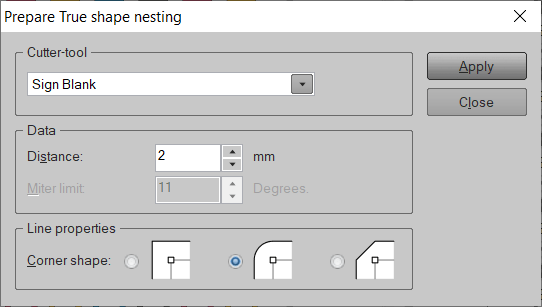
Hvis du ikke vil definere kuttelinjer på dette punktet, kan du bruke Signer Blanc som en nøytral linjetype. I tillegg til linjestilen kan du sette mellomrom rundt de forskjellige objektene når du hekker, og du kan velge rette eller avrundede hjørner av linjene som hekkingen beregnes med. Etter å ha angitt hekkingsinnstillingene, trykk Påfør for å aktivere hekkende preparat.

Når du zoomer inn på regnearket, kan du nå se de nyopprettede tegnblanclinjene rundt hvert objekt. Denne linjen vil bli brukt til å beregne True Shape Nesting når du bruker True Shape Nesting.
Bruk True Shape Nesting
Effekter> Nest form nesting> Apply
Det neste trinnet er å bruke True Shape Nesting.
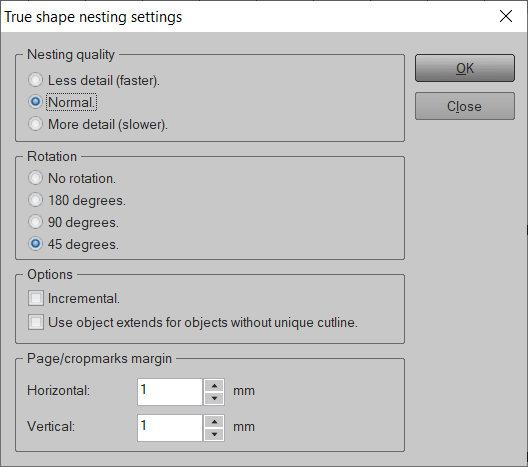
I denne menyen kan du stille inn Hekkende kvalitet og Rotasjon. Flere detaljer og lavere rotasjonsvinkel blir langsommere ettersom beregningstiden blir lengre, men det kan føre til mer mediesparing. Bare prøv det å finne det som er best i din situasjon.
Velg for alternativet Trinnvis i tilfelle du vil legge til noen objekter i et dokument som allerede inneholder en True Shape Nesting. I så fall vil de nye nestede filene bli lagt til den eksisterende nestingen, mens de beholder det forrige nestingsresultatet. Du kan velge alternativet Bruk objektutvidelser for objekter uten unik kuttlinje i tilfelle designet ditt inneholder gjenstander som ikke er klargjort på forhånd for True Shape Nesting.
Mengden materiale du kan spare, avhenger av designet ditt og alternativene du velger, men generelt kan du enkelt spare 40% sammenlignet med det originale designet!
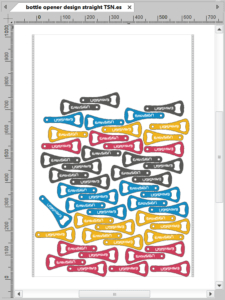
Sammenligne metoder
Det første bildet er det originale designet, det andre bildet med Block Nesting brukt og det siste med True Shape Nesting-resultatet. Med redningsverktøyene kan du enkelt tilpasse designen din til utdataformat og redusere medieavfallet ditt!